Как узнать пароль налогового инспектора
Опубликовано: 16.05.2024
Пароль или пин-код электронной подписи (ЭП или ЭЦП) схож с пин-кодом банковской карты. Он защищает подпись от мошенников, его нужно запомнить или записать на листочек и хранить подальше от самой подписи. Но, в отличие от пин-кода карточки, пароль ЭП редко используют и часто забывают.
Возьмем экономиста Василия. Он получил электронную подпись, установил ее на компьютер, задал пароль, поставил галочку «Запомнить» — и все, больше никогда эту комбинацию не вводил. Но через полгода Василий переехал в другой кабинет и сел за новый компьютер. Попытался установить на него свою подпись, но не получилось — он забыл пароль электронной подписи, а листочек, на который записывал символы, потерял.
В своей беде Василий не одинок — многие владельцы ЭП не могут вспомнить или не знают, где взять пароль электронной подписи. В этой статье расскажем, что делать в подобной ситуации и когда нужно получать новую ЭП.
Что такое пароль и пин-код электронной подписи
На электронную подпись устанавливают один из типов защиты: пароль или пин-код. Разберемся, чем они отличаются.
Пароль от контейнера электронной подписи
Пароль используют для подписи, сохраненной в память компьютера. Он защищает контейнер ЭП — папку с файлами подписи: сертификатом, закрытым и открытым ключами.
Впервые с паролем владелец ЭП встречается, когда выпускает сертификат ЭП и записывает его в реестр компьютера или на обычную флешку (не токен). Придумать пароль нужно самостоятельно — при записи программа КриптоПро CSP покажет окошко, в которое нужно ввести комбинацию чисел, символов и латинских и русских букв.

Далее этот пароль будет запрашиваться при установке подписи на компьютер, ее копировании и при каждом использовании — подписании документов, работе на электронной торговой площадке или входе в сервисы. Если, конечно, не установить галочку «Запомнить пароль».
Пин-код от токена электронной подписи
Пин-код используется для электронной подписи, которая записана на носитель в виде usb-флешки — на токен. Пин защищает токен, поэтому, если мошенники украдут носитель ЭП, то самой подписью они воспользоваться не смогут.
Впервые владелец ЭП должен ввести пин-код при выпуске подписи — когда ее записывают на токен. Если носитель новый, то нужно ввести «заводское» стандартное значение, например, 12345678 для Рутокена. «Заводское» значение лучше сразу изменить на собственное, чтобы его не смогли подобрать злоумышленники.
После этого пин-код понадобится вводить, чтобы установить сертификат подписи на компьютер, использовать и копировать ЭП, работать с ней за новым компьютером. Чтобы не вводить комбинацию каждый раз, можно нажать галочку «Запомнить пароль». Главное в таком случае самим не забыть последовательность символов.
Как восстановить пароль электронной подписи
Если пароль и пин-код подписи не удается вспомнить, то восстановить его не получится. В этом не поможет даже удостоверяющий центр, выпустивший сертификат, — он не хранит пароли ЭП. Поэтому нужно пытаться вспомнить заветную комбинацию или подобрать ее.
Забыл пароль подписи
Пароль от контейнера ЭП можно вводить неограниченное количество раз. Поэтому можно спокойно подбирать к подписи все знакомые комбинации: важные даты или код из смс, которую при выпуске сертификата присылал удостоверяющий центр. Возможно, именно этот код случайно установили на контейнер в качестве защиты.
Если подобрать пароль не удается, то доступ к сертификату можно вернуть в некоторых случаях. Если раньше пароль сохраняли на компьютере — нажимали галочку «Запомнить», то иногда такой контейнер можно скопировать без ввода пароля. Попытайтесь скопировать папку со всеми файлами подписи на другое устройство или токен. Если в процессе у вас не спросят пароль, то можно продолжать работать с ЭП.
Если не получается ни скопировать подпись, ни вспомнить пароль ЭЦП, то остается только одно — получить новый сертификат ЭП. Для этого нужно отозвать старый в удостоверяющем центре и подать документы и заявку на выпуск нового. На контейнер новой подписи стоит установить пароль, который легко запомнить, но который не угадают мошенники.
Забыл пин-код токена
Восстановить забытый пин-код токена тоже невозможно. Именно из-за этого токен — надежный носитель ЭП: если его украдут мошенники, то пин-код защитит подпись от них.
Однако для владельца ЭП есть два способа, которые помогут подобрать нужную комбинацию.
Решение №1. Заводской пароль.
По умолчанию на новом токене установлен стандартный пин-код от производителя. Можно ввести его, чтобы вернуть доступ к сертификату ЭП. Для разных носителей подойдут разные значения:
- «Рутокен», eSmart, JaCarta и JaCarta LT— 12345678,
- eToken — 1234567890, eToken,
- Jacarta SE — 1111111 для PKI-части и 0987654321 для ГОСТ части.
Если «заводская» комбинация к токену не подходит, значит ее сменили при записи сертификата. Тогда вернуть доступ к ЭП можно только одним способом — подобрать правильные символы.
Решение №2. Подбор пин-кода и права администратора
На то, чтобы подобрать пин-код к токену, есть десять попыток. После десятого неверного ввода символов заблокируется.
Иногда количество попыток ввода можно увеличить. Для этого нужно зайти на токен в качестве администратора и разблокировать пин-код:
- Перейти в панель управления токеном. Например, если используется носитель «Рутокен», то нужно перейти в Пуск — Панель управления — Панель управления «Рутокен» — вкладка «Администрирование».
- Ввести пин-код администратора. Стандартное значение устанавливает производитель: для «Рутокена» — 87654321, для Jacarta SE — 00000000 для PKI-части и 1234567890 для ГОСТ части. Если стандартное значение администратора не подошло, значит его сменили, и нужно вспоминать установленную комбинацию. На это есть десять попыток, потом токен окончательно заблокируется.
- Разблокировать пин-код токена. Для этого на вкладке «Администрирование» нажать «Разблокировать».


Также, если пин-код администратора известен, то можно сбросить попытки ввода другим способом — через КриптоПро CSP:
- Открыть КриптоПро CSP, перейти на вкладку «Оборудование» и нажать кнопку «Настроить типы носителей».
- Выбрать свой токен. Открыть его свойства и перейти в раздел «Информация».
- Разблокировать пин-код.


После разблокировки счетчик попыток ввода сбросится. Но даже тогда, пока правильную комбинацию к токену не введут, доступ будет закрыт и использовать подпись не получится.
Если вспомнить или изменить нужную комбинацию не удалось, придется получать новый сертификат подписи в УЦ: отозвать старый сертификат и получить новый. Токен можно использовать старый — можете отформатировать носитель, тогда старый пин-код и сертификат удалятся. Отметим, что отформатировать токены марок Рутокен, eToken, JaCarta LT можно без прав администратора. Но для форматирования носителя Jacarta SE нужно знать администраторский пин.
При записи подписи на новый токен советуем поменять стандартный пин-код носителя на собственный. Это, конечно, может привести к тому, что комбинация вновь потеряется. Но лучше получить новый сертификат, чем пострадать от мошенников, которые смогли взломать «заводское» значение на токене и подписали украденной ЭП важные документы.
В прошлой статье мы разбирались с декларацией 3-НДФЛ и перед отправкой документов в личном кабинете налогоплательщика вводили пароль к сертификату электронной подписи, или выражаясь простым языком подписывали наши «толмуты» электронной подписью.
Отчёты по ИП и ООО можно сделать бесплатно здесь.

Прежде всего, давайте разберёмся для чего нужна электронная подпись и что за пароль от сертификата. Здесь всё просто, как и простая подпись из под ручки, она нужна для придания какому-либо документу юридической силы. Но простую-то можно сверить с той, что в паспорте и на худой конец провести графологическую экспертизу её подлинности. А как же сверить и проверить электронную? Здесь всё гораздо сложнее. Но сначала о видах и типах.
- Виды и типы электронных подписей
- Механизм отправки документов подписанных усиленной электронной подписью
- Как создать электронную подпись в личном кабинете налогоплательщика
- Ошибка генерации сертификата ЭП
- Что делать если Вы забыли пароль для доступа к сертификату ключа проверки электронной подписи
Виды и типы электронных подписей
Скажу сразу, видов не великое множество, а всего два:
- простая электронная подпись;
- усиленная;
Простая — это логин и пароль. Она подтверждает, что электронное сообщение отправлено именно их владельцем. И больше ничего. Нам же интересна усиленная. Она помимо идентификации отправителя ещё и подтверждает, что после подписания документ не менялся и приравнивается к документальной бумажке с подписанной ручкой.
Бывают усиленные тоже двух типов:
- квалифицированная электронная подпись;
- неквалифицированная;
В налоговой создаётся неквалифицированная усиленная электронная подпись и использоваться она может в документообороте только в рамках ИФНС! А вот использование квалифицированной подписи гораздо шире, но для её получения необходимо лично обратиться в удостоверяющий цент, аккредитованный Минкомсвязи России. И эта услуга платная.
Если же Вы её всё-таки приобретёте, то у Вас появиться возможность зарегистрироваться в личном кабинете налогоплательщика без мытарств по налоговым органам. А потом и входить туда с помощью этой самой подписи вместо логина и пароля при выборе этого способа авторизации. Кстати и в госуслуги тоже. Ну и конечно, подписывать ей все возможные электронные документы, в том числе и в налоговой конечно.
Далее следует общеобразовательный ликбез. Если он Вас не интересует, можете пропустить этот раздел и прокрутить вниз. Там уже расписано, как создать электронную подпись в личном кабинете налогоплательщика и само сабой про пароль к сертификату тоже. А специалистов в области криптографии прошу не судить меня строго за некоторые неточности и упрощения в этом опусе.
Механизм отправки документов подписанных усиленной электронной подписью
Правильнее было бы использовать слово алгоритм вместо механизм. Но не буду пугать основную часть нашей аудитории — пенсерменов «заумными» словами. И далее не пугайтесь, всё разъясню. Итак, как же, например, товарищ Иванов передаёт Налоговой через интернет подписанные документы? Да ещё чтоб их никто не смог прочитать и подменить. Научным языком примерно так:
Вначале Иванов и Налоговая генерируют открытые и закрытые ключи шифрования. Затем обмениваются открытыми между собой. На следующем этапе:
- Иванов шифрует «послание» своим закрытым ключом и как результат происходит его подписывание.
- Далее Иванов шифрует открытым ключом, который перед этим ему отправила Налоговая то, что получилось после выполнения пункта 1. Теперь никто посторонний не сможет ничего прочитать, если даже перехватит.
- После того как Налоговая получила «послание» Иванова, она сначала расшифровывает его своим закрытым ключом и видит там зашифрованный документ Иванова.
- Тут-то «Налоговая» расшифровывает его с помощью открытого ключа переданного ей Ивановым в самом начале. В результате чего происходит сверка подписи Иванова.
А на «рабоче-крестьянском» языке «явок и паролей» это будет приблизительно похоже на такое мероприятие:
Сначала Иванов готовит чемодан с запасным ключом и бумагу с собственноручно подписанными реквизитами, а Налоговая шкатулку тоже с запасным ключом. Идут на почту и отправляют друг другу посылки. Иванов укладывает в бандероль ключик от чемодана, а в ценное письмо бумагу со своими реквизитами и отправляет по отдельности. Налоговая — шкатулку посылкой и бандероль с одним ключиком тоже отдельно.
Иванов, получив посылку и бандероль прячет, например, свою подписанный документ в шкатулку и закрывает её ключом из полученной бандероли. Укладывает эту секретную шкатулку в свой чемодан и тоже закрывает уже на свой ключ. А потом посылкой отправляет эту «матрёшку» в Налоговую. Ключи от шкатулки и чемодана оставляет у себя.
Налоговая получает посылку и бандероль. Все ключики у неё уже имеются и если они подходят, она открывает ими и чемодан и шкатулку. Смотрит и сверяет подпись и реквизиты, указанные в документе с теми , что пришли ценной бандеролью ранее. Если всё совпадает и никаких исправлений и подозрений нет, то принимает их в работу.
Эту «белеберду» я написал для того, чтобы было понятно — усиленная электронная подпись это очень серьёзная штука с высочайшем уровнем защиты. И тот пароль, который Вы вводите для отправки электронного документа, это не просто пароль, как например для входа в «Одноклассники», а можно сказать, очень сложный механизм для запуска всех этих процессов шифрования, обмена данными, дешифрования, сверки данных.
Я уже не буду вдаваться в подробности о терминах. Например, что значит сертификат ключа проверки электронной подписи. Почему так, а не просто подпись. Хватит, и так столько ахинеи нанёс, что у самого голова пухнет. Ближе к теме.
Как создать электронную подпись в личном кабинете налогоплательщика
Если у Вас уже была электронная подпись в старой версии личного кабинета, то в новой (с 2018 года) её уже не будет и пароля естественно тоже. Так что сертификат ЭП придётся создавать заново.
Итак, заходите в личный кабинет и открываете свой профиль. Для этого сразу же на первой страничке находите наверху справа свою фамилию, имя, отчество и клацаете. Ну а в открывшемся окне всё по пунктам, как на картинке:

Почему лучше выбрать хранение ключа в системе ФНС России, думаю у Вас вопросов не вызовет. Если Вы прочитали разъяснения, то заметили и сами неоспоримые преимущества именно этого варианта.
После отправки запроса появляется окно ожидания с крутящимся кружочком. Иногда оно может задержаться на довольно таки продолжительное время:

Потом появиться окно, сообщающее о том, что сертификат успешно выпущен. Здесь можно будет вызвать окно со своим сертификатом, нажав на ссылку «Просмотреть сертификат»:

во всплывшем после этого окне ввести пароль, который Вы уже вводили дважды в самом начале и кнопка «Далее»:

А уже в следующем окне любуйтесь своим сертификатом, смотрите эти самые реквизиты, которые сверяют в налоговой при получении от Вас документов. Выглядит он примерно так:

Ошибка генерации сертификата ЭП
В первое время после запуска сайта налоговой это было довольно таки частое явление. Потом как бы всё «устаканилось». Сейчас вновь стали возникать такие «глюки». Я, например, об этом узнаю глядя на статистику посещаемости этого блога. Она резко возрастает. И всё за счёт статьи, которую вы сейчас читаете.
По этому поводу могу лишь сказать, что тут дело, скорее всего, не в вас и не в пароле, а в перегруженности портала ФНС. Особенно сильно это проявляется в последние дни сдачи налоговых деклараций организаций и прочих налоговых выплат физических лиц. Львиная доля их приходится обычно на первый квартал, то есть начало года.
Так что если на Вашем мониторе вышла надпись «Ошибка генерации сертификата электронной подписи» особо не расстраивайтесь. Наберитесь терпения и попробуйте проделать эту операцию ещё раз. А лучше вернитесь к этому в другой день. Возможно «глюки» к этому времени закончатся и Вам повезёт.
Что делать если Вы забыли пароль для доступа к сертификату ключа проверки электронной подписи
Не огорчайтесь. Ничего страшного в этом нет. Это же не пароль от личного кабинета налогоплательщика, в случае утраты которого, придётся повторно посещать ИФНС. Это в том случае, если Вы не потрудились задать кодовое слово для его восстановления по электронной почте.
Здесь всё гораздо проще. Обратите внимание на нижнее окно там есть ссылка «Отозвать текущий сертификат». Смело щёлкайте по ней и после этого создавайте новый сертификат и у Вас будет новый пароль:

Если Вы всё-таки опасаетесь сразу это делать, можете для убедительности сначала щёлкнуть на «Просмотреть сертификат»:

Перед вами откроется следующее окно, которое, надеюсь развеет Ваши сомнения:

На этом можно и закончить. И помните, что электронная подпись открывает перед Вами массу возможностей как в экономии своего времени, так и в плане экономии средств. Я уже не говорю о том, что это уже более прогрессивная ступень ведения Ваших дел. И не огорчайтесь, если Вы утеряли пароль к сертификату ЭП, его всегда можно восстановить.
Удачи Вам ! И до скорых встреч на страницах блога «ПенсерМен».
Очень часто возникает ситуация когда приходит ККМ в ремонт и требуется узнать пароль налогового инспектора для снятия фискальных отчетов (перерегистрации). В интернете множество программ для получения пароля НИ, в ЦТО всегда есть специалист для которого получить пароль не проблема. Однако возникают ситуации когда пароль нужно получить быстро, а специалиста под рукой нет, в его каталоге лежит куча программ, большинство из которых требуют очень осторожного обращения, во избежания летального исхода для ФП.
Так возник этот материал. Из множества программ были отобраны программы по принципу:
- не требуют инсталяции
- не требуют дополнительного оборудования
- для работы используется стандартные кабеля, программаторы
- не требовательны к железу и операционной системе
Основные принципы работы с блоком ФП, советы которые уберегут вас от множества неприятных ситуаций :
- Если вам удалось считать дамп ФП обязательно его сохраняйте
- Если для считывания дампа ФП требуется тех. процессор не перешивайте родной, а возьмите со склада новый и зашейте в него технологическую прошивку.
- Если для считывания дампа ФП требуется тех. процессор старайтесь не менять его механически, а воспользуйтесь внутрисхемным программированием.
- Если вы решили перешивать родной процессор под технологические нужды, обязательно считайте установленное в нем ПО, если ПО не считывается постарайтесь узнать его версию. Убедитесь, что у вас есть такая же прошивка.
- Многие программаторы при записи требуют установить биты конфигурации после программирования, обязательно считайте эти биты до стирания родного ПО.
- Если на складе есть новая материнская плата (можно даже не рабочая или глючная) устанавливайте на нее тех прошивки и используйте для считывания именно ее.
Список по моделям.
Модель ККМ. Все фискальные регистраторы Штрих. (Вариант I устаревший, интересен только в доступности считывания.)
Аппаратное считывание пароля. Не требуется.
I Заходим на вкладку данные ККМ
II Пароль 30 или 0 в зависимости от запрограммированного значения
1. Тип накопителя ФП1.
2. Нажать запрос дампа.
3. Нажать получить данные.
3.1. В окне блок данных находим 4 байта (8 цифр) перед FF. Если FF не наблюдается повторяем пункт 3 до появления FF.
4. Нажать клавишу прервать выдачу данных.
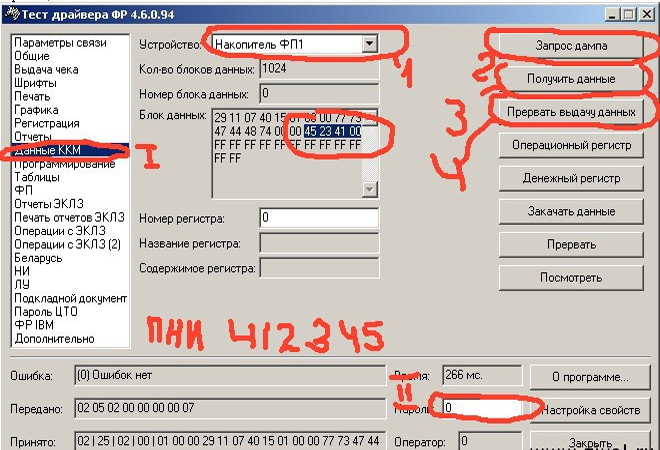
В примере пароль 412345
Модель ККМ. Все фискальные регистраторы Штрих. (Вариант II, рекомендуемый)
Аппаратное считывание пароля. Не требуется.
1. Заходим на вкладку 02.Фискализация.
2. Нажимаем клавишу прочитать пароль.
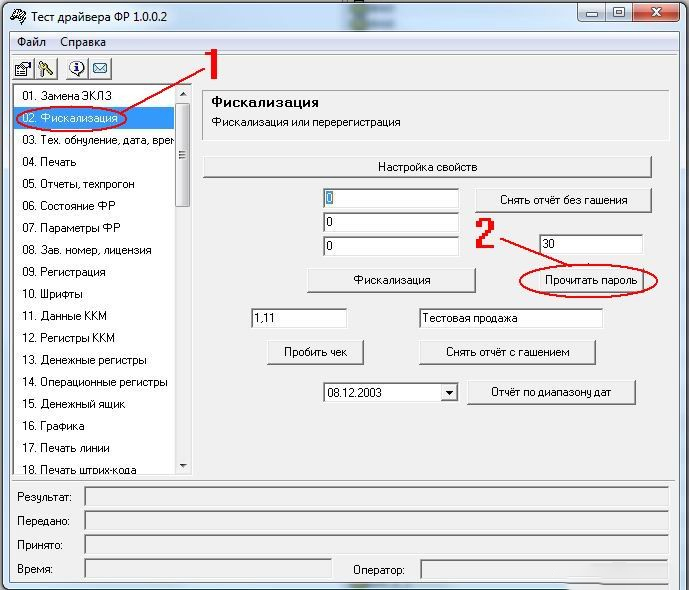
Модель ККМ. Меркурий МСК (протокол Штрих)
Аппаратное считывание пароля. Не требуется.
I Заходим на вкладку данные ККМ
II Пароль 30 или 0 в зависимости от запрограммированного значения
1. Тип накопителя ФП1.
2. Нажать запрос дампа.
3. Нажать получить данные.
3.1. В окне блок данных находим 4 байта (8 цифр) перед FF. Если FF не наблюдается повторяем пункт 3 до появления FF.
4. Нажать клавишу прервать выдачу данных.
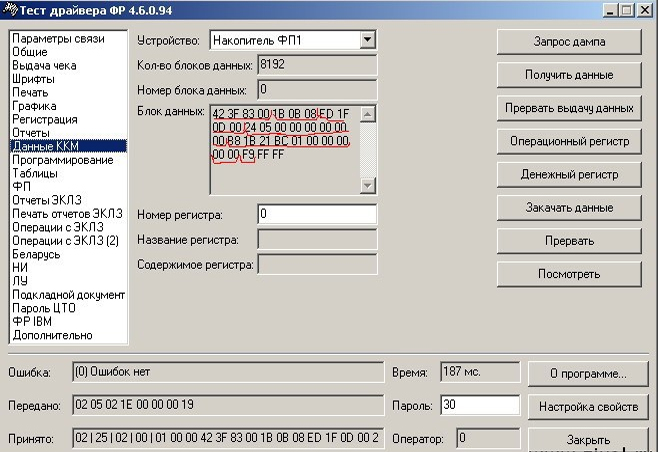
1. № ККМ 8601410 в ФП 00 83 3F 42
2. Дата регистрации 27.11.08 в ФП 1B 0B 08
3. Пароль 860157 в ФП 00 0D 1F FD
4. Рег номер 1316 в ФП 05 24
5. ИНН 7451253688 в ФП 01 BC 21 1B B8
Модель ККМ. Фискальный регистратор Феликс (Вариант I)
Аппаратное считывание пароля. Требуется тех. процессор Феликс 02К(Ф) (flx_con2.bin), Феликс РК(flx_con.bin)
1. Заменяем штатный процессор на тех. процессор.
2. Скачиваем дамп ФП при помощи connect.exe, клавиша читать ФП
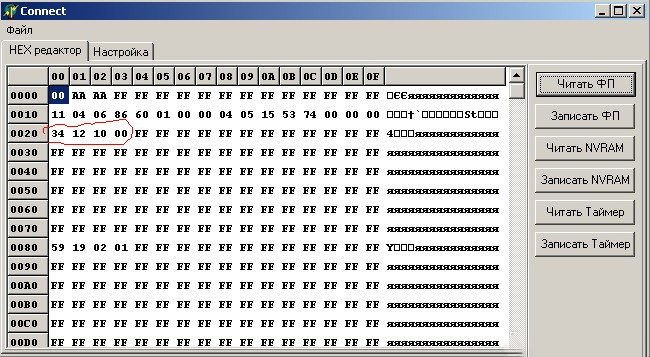
В примере пароль 101234
Модель ККМ. Фискальный регистратор Феликс (Вариант II).
Аппаратное считывание пароля. Требуется запрограммироавать тех. процессор Феликс 02К(Ф) (512_02k.bin), Феликс РК(512_rk.bin) программатором или через COM порт при помощи утилиты loader.exe
1. Заменяем штатный процессор на тех. процессор.
1.1 Устанавливаем перемычку в Boot
1.2 Включаем ККМ. Запускаем loader.exe. Выбираем нужный файл и дожидаемся окончания загрузки
1.3 Выключаем ККМ. Возвращаем перемычку из положения Boot.
2. Запускаем программу transall.exe выбираем нужный порт выбираем ФП нажимаем "Прочитать".
3. Заливаем обратно рабочее ПО
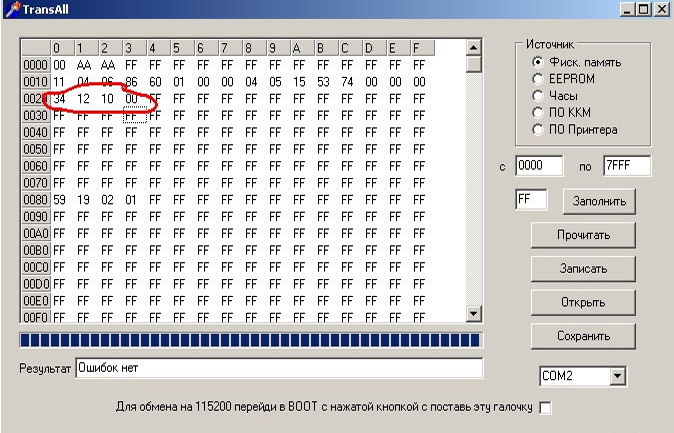
В примере пароль 101234
Модель ККМ. Фискальный регистратор Феликс (Вариант III).
Аппаратное считывание пароля. Требуется наличие паралельного порта на компьютере и внимательность при подключении ФП к разьему. Осутствие такого порта на ноутбуке делает данный способ малопривлекательным для полевых условий. Однако это самый малобюджетный вариант для считывания пароля.
1. Подключаем кабель считывани ЭКЛЗ по LPT через переходник к ФП феликса
2.Выбрать чтение пароля, нажать прочитать пароль.

В примере пароль 101234
Модель ККМ. Фискальный регистратор Меркурий МСК (Инкотекс протокол)
Аппаратное считывание пароля. Требуется запрограммировать программатором процессор тех. прошивкой (edit_fm.hex). Программатор либо покупается либо изготавливается самостоятельно
1. Следуем инструкции Порядок установки ПО редактирования ФП.txt из комплекта программы.
2. Зайти на вкладку перерегистрации.
3. Залить обратно рабочее ПО

В примере пароль 14123
Модель ККМ. ККМ ОКА102К
Программное считывания пароля. Не требуется
Аппаратное считывание пароля. Необходимо разобрать ККМ, для доступа в технологический режим. Установить перемычку.
1. Включаем ККМ с установленной перемычкой. На экране ddddddd
2. Последовательно нажимаем клавиши 9, СК1 (первая секция), 4.
3. Выключаем ККМ, снимаем перемычку.
Модель ККМ. ККМ ОКА102К(Ф)
Программное считывания пароля. Требуется программатор поддерживающий чтение AT25С256
Аппаратное считывание пароля.
Cчитывается через адаптер

Открываем например в этом редакторе или в любом другом поддерживающем 16-ричное отображение символов.
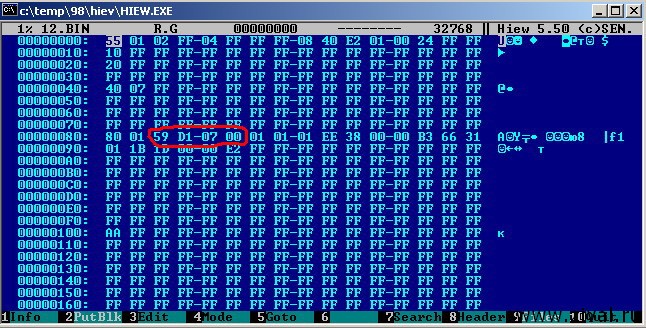
В примере пароль НИ 512345 - что в HEX 07D159
Модель ККМ. ККМ Элвес-микро-К
Программное считывания пароля. Требуется тех. процессор
1. Устанавливаем процессор с тех. прошивкой
2. Включаем ККМ - на индикаторе tech
3.Жмем 3 на индикаторе edit 1-4
4. Жмем 2 - выходит чек с надписью "редактор перергистрации" на индикторе номерт последней перергистрации.
5. Жмем ОПЛ-выходит чек с реквизитами перерегистрации (регистрации), на нем смотрим пароль.
6. Выключаем ККМ
Модель ККМ. АМС100К (Вариант I позволяет получить пароль в любом случае)
Программное считывания пароля. Требуется технологическая прошивка в ПЗУ 27С512 и программа для считывания образа ФП и кабель.
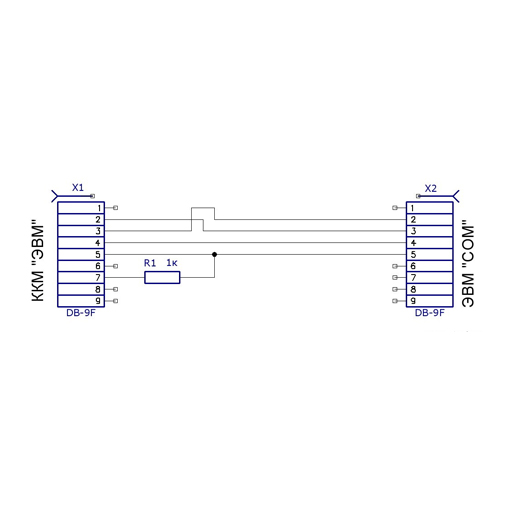
Аппаратное считывание пароля. Требуется технологическая ПЗУ зашитая в 27С512
Шаг 1. Подключаем ККМ кабелем в разъем ЭВМ (ближний к выключателю) к компьютеру.
Шаг 2.
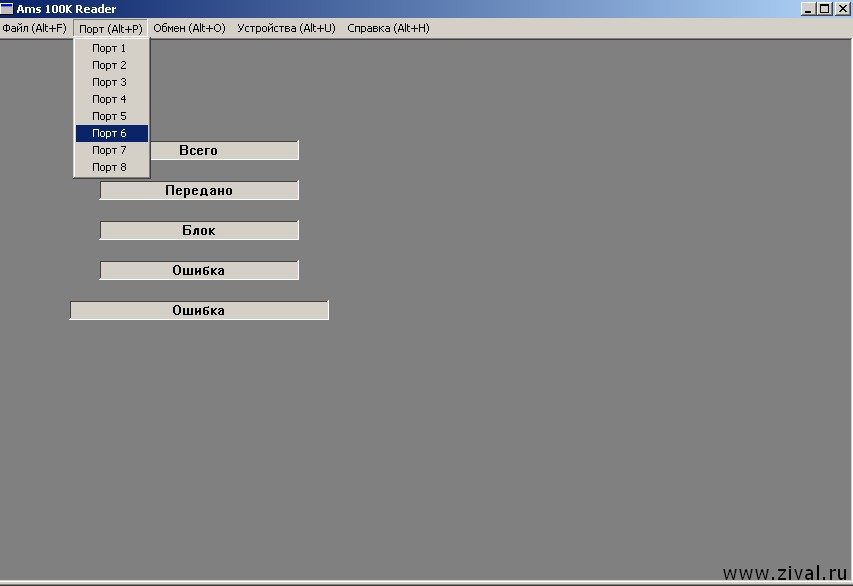
Запускаем программу и выбираем порт, в примере COM6.
Шаг 3.
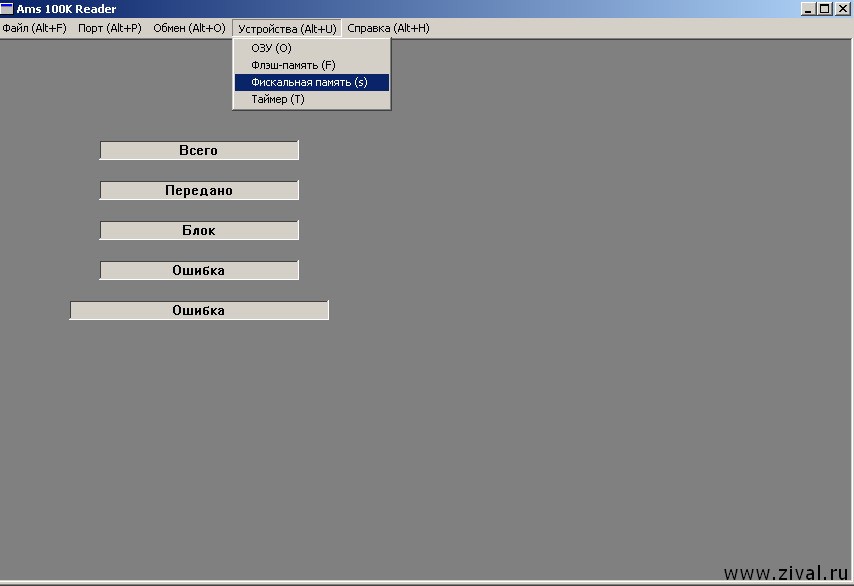
Выбираем тип считываемого устройства.
Шаг 4.
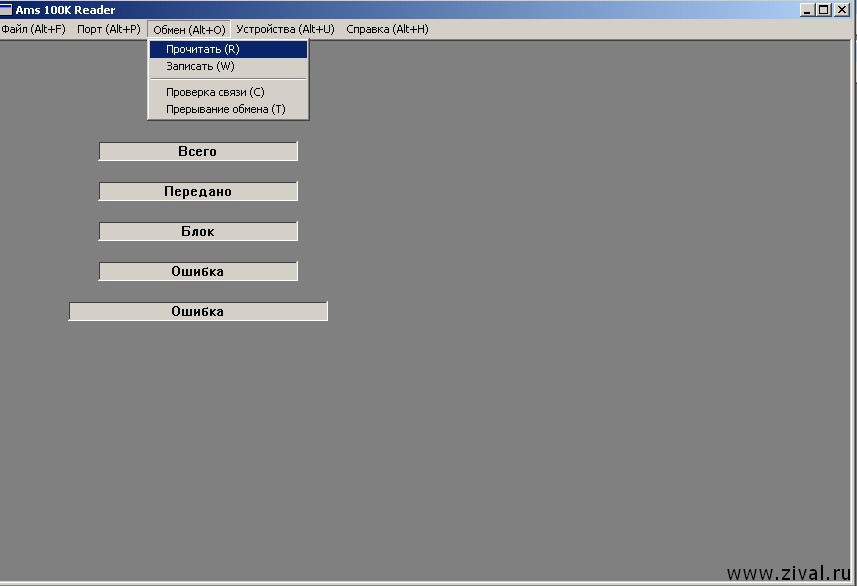
Читаем выбранное устройство.
Шаг 5.
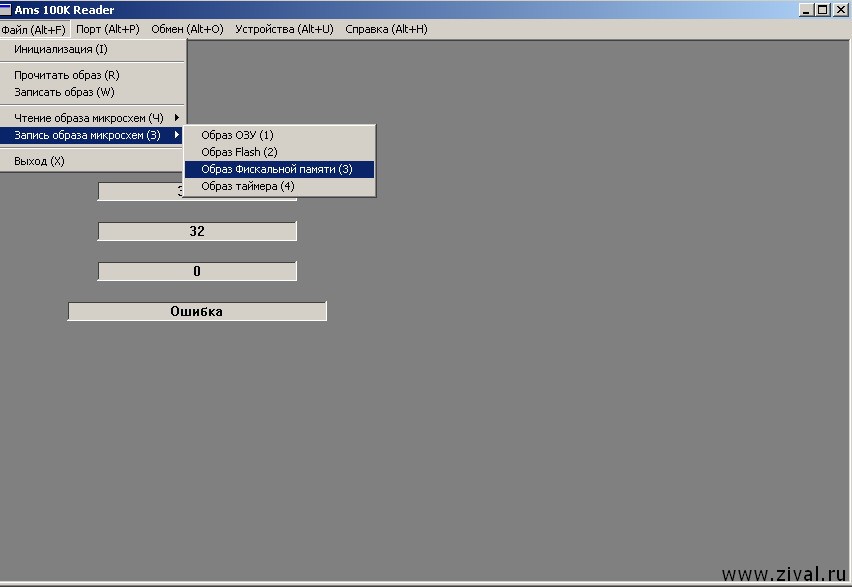
Сохраняем образ ФП, для дальнейшего просмотра.
Шаг 6. Просматриваем в редакторе например в этом
Программное считывания пароля. Требуется программа для считывания и кабель.
Аппаратное считывание пароля. Не требуется
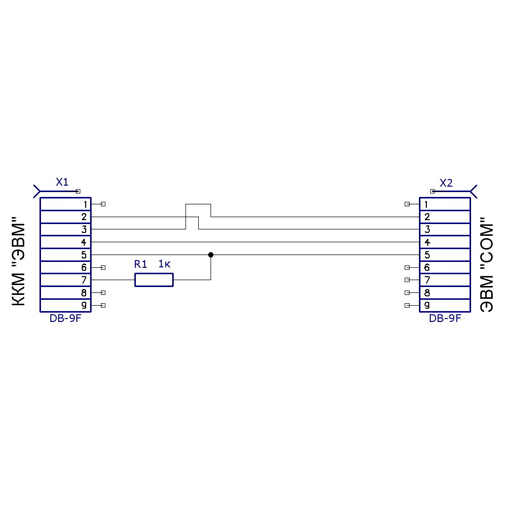
Подключаем ККМ кабелем в разъем ЭВМ (ближний к выключателю) к компьютеру.
Шаг 2.
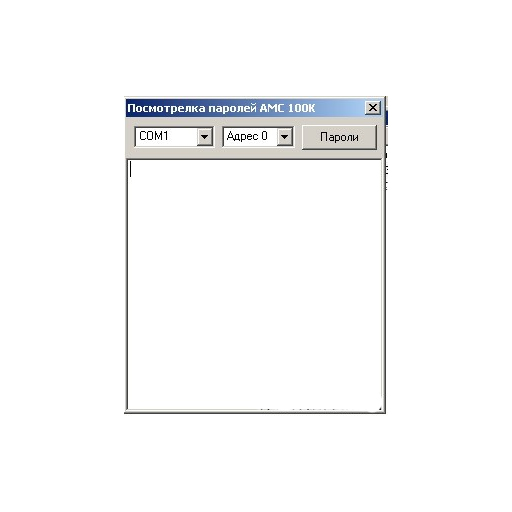
Запускаем программу и выбираем порт(в примере COM1 стоит по умолчанию).
Шаг 3.
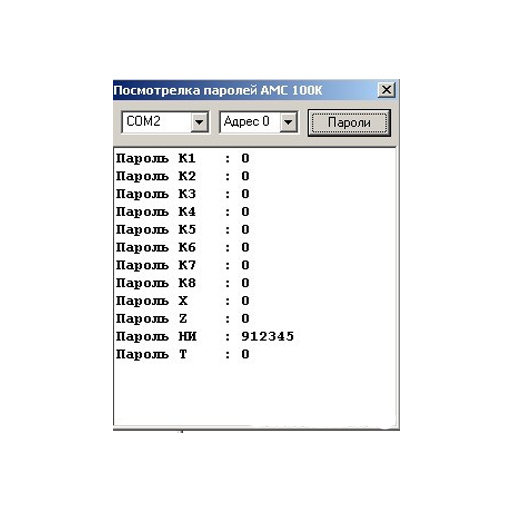
Нажимаем клавишу пароли и смотрим пароль НИ.
Ниже следует информация, лично автором не тестировалась
Модель ККМ. Прим 08ТК
Программное считывания пароля. Считывается родной программой в режиме монитор, телемакс или любой другой терминальной программой.
Аппаратное считывание пароля.
Требуется установить перемычку на плате
SHIFT+F10, SHIFT+F9
или один из них называется запуск монитора, другой окно монитора, какой то из них без перемычки
Перемычка. FRS, монитор, DB, дальше в зависимости от версии. Либо F110, 0010 либо F210, 0010. И глазками смотрите в десятичном виде : )
Прим 08 заблокирован по неправильному паролю НИ тогда поможет инициализация. а По поводу адресов для считывания кода активации:
1 версия контроллера (Версии ПО 5.0001L8, 5.0002L8 и 6.0001L6):
Db
C
6280
0008
2 версия контролера (Версии ПО 1.2LPC08 и 1.2LPC88) :
Db
C
4406
0008
Модель ККМ. Касби 02, 03Ф
Программное считывания пароля. Считывается этой программой
Аппаратное считывание пароля. Не требуется
Модель ККМ. Микро.
Программное считывания пароля. Считывается родным ПО
Аппаратное считывание пароля. Требуется установить перемычку 3-4 на плате.
Перемучку 3-4 в режиме 1 -3-
удерживая "Д" нажать "6"
клавишей "+" листать после 17 первые 6 цифр -пароль 1 рег, после 25 - пароль перерег
Модель ККМ. Fprint
Аппаратное считывание пароля. Требуется запрограммировать тех процессор идущий в комплекте с программой в зависимости от модели ККМ. Программатором или через COM порт при помощи утилиты loader.exe
Инструкция в комплекте с программой
Данная информация предназначается только для механиков ЦТО и была скачана с разных ресурсов в инернете. Автор не несет отвественность за возможный приченный вред, при неправильном использовании программы. Программы и алгоритмы проверены автором, по вопросам неудачного чтения паролей автор в переписку не вступает.
7 июля 2013 3853 просмотров
Очень часто возникает ситуация когда приходит ККМ в ремонт и требуется узнать пароль налогового инспектора для снятия фискальных отчетов (перерегистрации). В интернете множество программ для получения пароля НИ, в ЦТО всегда есть специалист для которого получить пароль не проблема. Однако возникают ситуации когда пароль нужно получить быстро, а специалиста под рукой нет, в его каталоге лежит куча программ, большинство из которых требуют очень осторожного обращения, во избежания летального исхода для ФП.
- не требуют инсталяции
- не требуют дополнительного оборудования
- для работы используется стандартные кабеля, программаторы
- не требовательны к железу и операционной системе
Основные принципы работы с блоком ФП, советы которые уберегут вас от множества неприятных ситуаций :
- Если вам удалось считать дамп ФП обязательно его сохраняйте
- Если для считывания дампа ФП требуется тех. процессор не перешивайте родной, а возьмите со склада новый и зашейте в него технологическую прошивку.
- Если для считывания дампа ФП требуется тех. процессор старайтесь не менять его механически, а воспользуйтесь внутрисхемным программированием.
- Если вы решили перешивать родной процессор под технологические нужды, обязательно считайте установленное в нем ПО, если ПО не считывается постарайтесь узнать его версию. Убедитесь, что у вас есть такая же прошивка.
- Многие программаторы при записи требуют установить биты конфигурации после программирования, обязательно считайте эти биты до стирания родного ПО.
- Если на складе есть новая материнская плата (можно даже не рабочая или глючная) устанавливайте на нее тех прошивки и используйте для считывания именно ее.
Список по моделям.
Все фискальные регистраторы Штрих. (Вариант I устаревший, интересен только в доступности считывания.)
Аппаратное считывание пароля. Не требуется.
I Заходим на вкладку данные ККМ
II Пароль 30 или 0 в зависимости от запрограммированного значения
1. Тип накопителя ФП1.
2. Нажать запрос дампа.
3. Нажать получить данные.
3.1. В окне блок данных находим 4 байта (8 цифр) перед FF. Если FF не наблюдается повторяем пункт 3 до появления FF.
4. Нажать клавишу прервать выдачу данных.

В примере пароль 412345
Все фискальные регистраторы Штрих. (Вариант II, рекомендуемый)
Аппаратное считывание пароля. Не требуется.
1. Заходим на вкладку 02.Фискализация.
2. Нажимаем клавишу прочитать пароль.

Меркурий МСК (протокол Штрих)
Аппаратное считывание пароля. Не требуется.
I Заходим на вкладку данные ККМ
II Пароль 30 или 0 в зависимости от запрограммированного значения
1. Тип накопителя ФП1.
2. Нажать запрос дампа.
3. Нажать получить данные.
3.1. В окне блок данных находим 4 байта (8 цифр) перед FF. Если FF не наблюдается повторяем пункт 3 до появления FF.
4. Нажать клавишу прервать выдачу данных.

1. № ККМ 8601410 в ФП 00 83 3F 42
2. Дата регистрации 27.11.08 в ФП 1B 0B 08
3. Пароль 860157 в ФП 00 0D 1F FD
4. Рег номер 1316 в ФП 05 24
5. ИНН 7451253688 в ФП 01 BC 21 1B B8
Фискальный регистратор Феликс (Вариант I)
Аппаратное считывание пароля. Требуется тех. процессор Феликс 02К(Ф) (flx_con2.bin), Феликс РК(flx_con.bin)
1. Заменяем штатный процессор на тех. процессор.
2. Скачиваем дамп ФП при помощи connect.exe, клавиша читать ФП

В примере пароль 101234
Фискальный регистратор Феликс (Вариант II).
Аппаратное считывание пароля. Требуется запрограммироавать тех. процессор Феликс 02К(Ф) (512_02k.bin), Феликс РК(512_rk.bin) программатором или через COM порт при помощи утилиты loader.exe
1. Заменяем штатный процессор на тех. процессор.
1.1 Устанавливаем перемычку в Boot
1.2 Включаем ККМ. Запускаем loader.exe. Выбираем нужный файл и дожидаемся окончания загрузки
1.3 Выключаем ККМ. Возвращаем перемычку из положения Boot.
2. Запускаем программу transall.exe выбираем нужный порт выбираем ФП нажимаем «Прочитать».
3. Заливаем обратно рабочее ПО

В примере пароль 101234
Фискальный регистратор Феликс (Вариант III).
Программное считывания пароля. Для считывания требуется программа считывания пароля НИ, кабель чтения ЭКЛЗ по LPT и переходник ЭКЛЗ-ФП.
Аппаратное считывание пароля. Требуется наличие паралельного порта на компьютере и внимательность при подключении ФП к разьему. Осутствие такого порта на ноутбуке делает данный способ малопривлекательным для полевых условий. Однако это самый малобюджетный вариант для считывания пароля.
1. Подключаем кабель считывани ЭКЛЗ по LPT через переходник к ФП феликса
2.Выбрать чтение пароля, нажать прочитать пароль.

В примере пароль 101234
Фискальный регистратор Меркурий МСК (Инкотекс протокол)
Аппаратное считывание пароля. Требуется запрограммировать программатором процессор тех. прошивкой (edit_fm.hex). Программатор либо покупается либо изготавливается самостоятельно
1. Следуем инструкции Порядок установки ПО редактирования ФП.txt из комплекта программы.
2. Зайти на вкладку перерегистрации.
3. Залить обратно рабочее ПО

В примере пароль 14123
ККМ ОКА102К
Программное считывания пароля. Не требуется
Аппаратное считывание пароля. Необходимо разобрать ККМ, для доступа в технологический режим. Установить перемычку.
ККМ ОКА102К(Ф)
Программное считывания пароля. Требуется программатор поддерживающий чтение AT25С256
Аппаратное считывание пароля.
Cчитывается через адаптер

Открываем например в этом редакторе или в любом другом поддерживающем 16-ричное отображение символов.

В примере пароль НИ 512345 — что в HEX 07D159
ККМЭлвес-микро-К
Программное считывания пароля. Требуется тех. процессор
1. Устанавливаем процессор с тех. прошивкой
2. Включаем ККМ — на индикаторе tech
3.Жмем 3 на индикаторе edit 1-4
4. Жмем 2 — выходит чек с надписью «редактор перергистрации» на индикторе номерт последней перергистрации.
5. Жмем ОПЛ-выходит чек с реквизитами перерегистрации (регистрации), на нем смотрим пароль.
6. Выключаем ККМ
АМС100К (Вариант I позволяет получить пароль в любом случае)
Программное считывания пароля. Требуется технологическая прошивка в ПЗУ 27С512 и программа для считывания образа ФП и кабель.

Аппаратное считывание пароля. Требуется технологическая ПЗУ зашитая в 27С512
Сохраняем образ ФП, для дальнейшего просмотра. Шаг 6. Просматриваем в редакторе например в этом
Модель ККМ. АМС100К (Вариант II не позволяет получить пароль, если ККМ заблокирована по паролю НИ)
Программное считывания пароля. Требуется программа для считывания и кабель.
Аппаратное считывание пароля. Не требуется
Нажимаем клавишу пароли и смотрим пароль НИ.
Ниже следует информация, лично автором не тестировалась
Модель ККМ.Прим 08ТК
Программное считывания пароля. Считывается родной программой в режиме монитор, телемакс или любой другой терминальной программой.
Аппаратное считывание пароля.
Требуется установить перемычку на плате
Модель ККМ. Касби 02, 03Ф
Программное считывания пароля. Считывается этой программой
Аппаратное считывание пароля. Не требуется
Модель ККМ. Микро.
Программное считывания пароля. Считывается родным ПО
Аппаратное считывание пароля. Требуется установить перемычку 3-4 на плате.
Модель ККМ. Fprint
Аппаратное считывание пароля. Требуется запрограммировать тех процессор идущий в комплекте с программой в зависимости от модели ККМ. Программатором или через COM порт при помощи утилиты loader.exe
Инструкция в комплекте с программой
Данная информация предназначается только для механиков ЦТО и была скачана с разных ресурсов в инернете. Автор не несет отвественность за возможный приченный вред, при неправильном использовании программы. Программы и алгоритмы проверены автором, по вопросам неудачного чтения паролей автор в переписку не вступает.
Похожие вопросы 1С
Краткая инструкция налогового инспектора
Касби 02К версий 01
Касби 02Ф версий 02,03
Касби 03Ф версий 02,03
Фискальные отчеты (выполняются только при закрытой смене)

При подписании документов электронной подписью в Личном кабинете налогоплательщика требуется ввести пароль к сертификату ЭП. Что делать, если он забыт, можно ли его узнать или восстановить?
Что такое пароль к сертификату электронной подписи?
Электронная подпись, которая создается в Личном кабинете налогоплательщика на сайте ФНС, может храниться в защищенной системе ведомства или на компьютере пользователя. Первый вариант является предпочтительным, тогда у гражданина имеется возможность воспользоваться ей с любого устройства.
Подлинность электронной подписи подтверждается сертификатом, выданным удостоверяющим центром. Для подписания документов на сайте ФНС физическим лицам достаточно иметь неквалифицированную ЭП и сертификат будет иметь электронный вид, хранимый в системе.
При создании ЭП требуется задать пароль к сертификату. Это набор символов, позволяющий получить доступ к подписи. Комбинация должна максимально защищенной и пользователю необходимо сохранить.
Когда может понадобиться электронная подпись?
Все документы, направляемые в налоговый орган посредством Личного кабинета налогоплательщика, должны быть подписаны электронной подписью. При ее выработке система требует создать пароль к сертификату ЭП, который нужно будет вводить каждый раз при подписании отправлений.
Электронная подпись приравнивается к собственноручной и может быть использована для направления в ФНС:
- декларации о полученных за год доходах, расходах, по которым можно получить имущественный вычет;
- документов к декларации;
- заявлений о зачете и возврате излишне внесенного в бюджет НДФЛ;
- заявления о предоставлении льготы по налогам на имущество и транспорт;
- уведомления о тех объектах, по которым будет применена льгота и т.д.
Для заверения их электронной подписью потребуется ввести пароль к ее сертификату. Это подтвердит, что документы подаются именно налогоплательщиком и он их подписывает лично.
Сертификат ЭП имеет срок действия – один календарный год. После чего гражданину потребуется снова его получить через Личный кабинет.
Как узнать пароль к сертификату ЭП в личном кабинете налогоплательщика?
Многие не часто пользуются электронными услугами от налогового органа. Потому и нередки ситуации, когда электронная подпись существует, но пароль к ее сертификату забыт. Можно попробовать перебрать несколько вариантов часто используемых вами паролей. Но, если вспомнить так и не удалось, придется пройти процедуру отзыва старого сертификата ЭП и выработки нового. Пошагово она выглядит следующим образом:
- Зайдите в Личный кабинет налогоплательщика с личным логином и паролем, полученным в ФНС, где логином является ИНН. Если вы зарегистрированы на портале Госуслуг и статус учетной записи «Подтвержденная», то можете авторизоваться на сайте с данными ЕСИА.
- Перейдите в раздел «Жизненные ситуации», затем в «Прочие ситуации».
- Нажмите по записи «Нужна электронная подпись».
![]()
- Внизу открывшейся страницы выберите пункт «Отозвать сертификат». Отзыв происходит моментально и не требует подтверждение действий паролем.
![]()
- Затем нажмите на кнопку получения ЭП, выберите вариант хранения, укажите пароль для нового сертификата, повторите его и отправьте запрос
![]()
. - Получение сертификата занимает больше времени, чем его отзыв. Вы можете продолжать работать в личном кабинете или зайти в него позже. Система сообщит о его готовности.
В личном кабинете налогоплательщика нет сервиса, предлагающего узнать пароль к сертификату ЭП или его поменять.
Нюансы
Пароль к сертификату ЭП является защитой подписи от мошенников. Поэтому при его вводе необходимо учитывать следующее:
- надежным является пароль, состоящий из 8 и более символов, где присутствуют заглавные и строчные латинские буквы, цифры и иные знаки;
- комбинация должна быть сложной, надежной, но запоминающейся для пользователя;
- вариантом решения проблемы является отзыв текущего сертификата и выработка нового с вводом нового пароля.
На любые вопросы, связанные с использованием Личного кабинета и ЭП, ответят специалисты контакт-центра ФНС по телефону 8(800)222-22-22.
Остались вопросы? Узнайте, как решить именно Вашу проблему! Напишите прямо сейчас нашему консультанту онлайн. Или звоните нам по телефонам:
Читайте также:
- Как проявляется регулирующая функция налога на прибыль организации
- Какая сумма дохода не облагается налогом для физических лиц
- Письмо фнс от 16 мая 2016 г
- Укажите ваш средний доход за последние три месяца после вычета налогов это как
- Срок выпуска товаров к которым не применяются вывозные таможенные пошлины











